プログラム
18:30 オープン。ゲスト挨拶、サービス紹介
18:50 音楽ライブは今どうなっているのか? 17Live × HandsUP × teket ディスカッション
19:00 『17Live』サービス説明(ライブ配信方法や17Liveでできることをご紹介)
19:15 『HandsUP』サービス説明(ライブ配信方法やHandsUPでできることをご紹介)
19:30 『teket』サービス説明(サービスの特徴やteketでできるチケット発行の方法などご紹介)
19:45 皆さんからのお悩み、ご質問にお答え。質疑応答コーナー
20:00 終了
※プログラム内容と時間は目安です。当日の進行状況によりトーク順番や時間が変更になる可能性がありますので、予めご了承ください。
出演者
17Live(https://17media.jp/)
HandsUP(https://handsup.shop/home_ja.html)
teket(https://teket.jp/)
みどころ
====== 『17Live』『HandsUP』『teket』へのお問い合わせについて ======
今回のサービスに関するお問い合わせは以下までお気軽にお問い合わせください。
ささいな疑問から活用方法まで、丁寧に回答させていただきます。
【 17Live / HandsUP 】jp_support_center@17.media
【 teket 】support@teket.jp
===
====== 当日Zoomでご参加される方へ ======
当日のZoomでの参加手順について、詳しくページ際下部に追記しました。無料お申し込みをされた方はご確認ください(4月20日追記)
===
新型コロナウイルスの影響で、リアルの場でのコンサート開催が難しくなり、さらにいつまでこの状況が続くのか見通しが立たない状態にあります。そんな中、今までオンラインでのライブ配信を行ったことのないアーティスト、団体様もライブ配信をしてみようという方々が増えてきています。
そこで、ライブ配信サービスで今大人気の『17 Live』とライブコマースサービス『HandsUP』からゲストをお招きし、【音楽アーティストのための「ライブ配信イベント」勉強会】を緊急開催いたします!!
ライブ配信初心者の皆様へ、「音楽のライブ配信ってどうやったらいいの?」「ライブ配信を収益に繋げるにはどうしたら良いの?」という疑問を解決し、まず配信を行ってみる第一歩を全力で応援する勉強会です。
ぜひ、ライブ配信をご検討されている方も、ライブ配信をいくつか行ってみたけれどもいまいちやり方が分からないとお困りの方も、お気軽にご参加ください。
◆ こんな方におすすめ
・ライブ配信をしてみたいが、何から取り組めばいいのか分からない方
・ライブ配信ができるサービスを探している方
・音楽でライブ配信をしたいが、どんな内容で配信をしたら良いか分からない方
・ライブ配信を収益につなげたい方
※ facebookに『音楽アーティストのための「ライブ配信」How toグループ』を立ち上げました!
イベント終了後、随時アーティストのライブ配信に役立つ情報を配信していく予定です。ぜひグループにご参加ください!
facebookグループURL: https://www.facebook.com/groups/2468979843412725
連絡事項
◆◆◆◆ 参加費 ◆◆◆◆
無料
◆◆◆◆ 開催場所 ◆◆◆◆
① Zoom
Zoomでご参加いただいた方は、Zoom内でテキストでご質問いただけるのはもちろん、ご希望の方は質疑応答コーナーで登壇者へ口頭でご質問いただけます。
ライブ配信についてお困りごとや分からないことがある方は、ぜひ登壇者へ直接ご質問ください。
Zoomでの参加をご希望の方は、本ページの「チケットを購入」ボタンより無料でチケット申込みをお願いいたします。
お申し込みいただいた方のメールアドレス宛に参加用URLをお送りします。
② YouTube
Zoomで行っている勉強会を、YouTubeでも同時生配信いたします。
パブリックビューイング的に参加したい、他にやることがあるが、聞き流すだけでも参加したい、という方はこちらをご利用ください。
YouTubeのライブチャット機能を使用してご質問などをしていただけますが、全てのご質問やコメントにご回答できない可能性がありますので、予めご了承いただきますようよろしくお願いいたします。
YouTubeのライブ配信URLは準備が完了次第こちらのページに公開いたします。
YouTubeライブ配信はこちら▼
https://youtu.be/CSY9rXoruhc
◆◆◆◆ イベント参加方法 ◆◆◆◆
① Zoomで参加する場合
1)本ページ「チケットを購入」ボタンより、無料でチケットを申込み
2)お申し込みの際入力いただいたメールアドレス宛に参加用URLをteketからお送りします。
3)当日イベント開始時刻になったら、2)で案内された参加用URLへアクセス。イベントへ参加。
※ 3)のイベント参加までにZoomの設定をお願いいたします。Zoomの設定は本イベントページの下部に記載しております。
② YouTubeで参加する場合
1)当日イベント開始時刻にYoutube ライブ配信URL( https://youtu.be/CSY9rXoruhc )にアクセス。
◆◆◆◆ Zoomの設定方法 ◆◆◆◆
今回のイベントは、無料チケットをお申し込みされた方はZoomでイベントにご参加いただけます。
① ウェブブラウザで参加する
② Zoomアプリで参加する
の2種類の利用方法がありますので、事前にセットアップをお願いいたします。
① ウェブブラウザで参加する場合
※ウェブブラウザで参加する場合、Zoomアカウントにサインインする必要があります。Zoomアカウントをお持ちでない場合は、予めご登録をお願いいたします。
1)teketからご案内したZoomのURLにアクセスすると、ウェブブラウザが立ち上がり、「ブラウザで参加する」か「Zoomアプリをダウンロード」するか選択できる表示が出てきます。
2)ブラウザ上に『ブラウザが何も表示しない場合、【ここをクリック】し、ミーティングを起動するかZoomをダウンロードして実行します。アプリケーションをダウンロードまたは実行できない場合は、【ブラウザから参加】してください。』とテキストが表示されます。この中の【ここをクリック】もしくは【ブラウザから参加】をクリックしていただくと、アプリケーションをインストールすることなく、そのままブラウザから参加ができます。
3)Zoomアカウントにサインインをする。
参考:WebブラウザでZoomを使えますか?|Zoom×日商
https://zoom-support.nissho-ele.co.jp/hc/ja/articles/360021584812-Web%E3%83%96%E3%83%A9%E3%82%A6%E3%82%B6%E3%81%A7Zoom%E3%82%92%E4%BD%BF%E3%81%88%E3%81%BE%E3%81%99%E3%81%8B-
② アプリケーションをインストールする場合
※アプリケーションを使用した場合は、サインインをしなくてもミーティングに参加が可能です。もちろんアプリケーションをダウンロードした上で、Zoomアカウントを作成、サインインをしていただいても構いません。
1)Zoom公式ホームページダウンロードセンターページへアクセスする。
ダウンロードセンター|Zoom → https://zoom.us/download#client_4meeting
2)『ミーティング用Zoomクライアント』の「ダウンロード」をクリックしてインストーラーをダウンロード
3)ダウンロードしたインストーラーを起動する。インストーラーを起動すると、インストールが始まります。
参考:アプリインストール方法(PC版)|Zoom×日商
https://zoom-support.nissho-ele.co.jp/hc/ja/articles/360022036391-%E3%82%A2%E3%83%97%E3%83%AA%E3%82%A4%E3%83%B3%E3%82%B9%E3%83%88%E3%83%BC%E3%83%AB%E6%96%B9%E6%B3%95-PC%E7%89%88-
◆◆◆◆ その他注意事項 ◆◆◆◆
無断での動画の録画・ネットワークへのアップロードはくれぐれもお控えください。
◆◆◆◆ 【当日】Zoomについての注意事項(4月20日追記) ◆◆◆◆
1)Zoomミーティングルームへのログイン
イベント開始15分前(18時15分)からZoomミーティングルームへのアクセスが可能です。
※ 参加者の人数により、会場時間(アクセスが可能な時間)が早くなる可能性がございます。
URLは、チケット申込み時に送信した自動送信メール、電子紙チケット、マイページのチケットからアクセス可能です。
詳しくはこちらをご確認ください。
▼ライブ配信URLの確認方法|teketヘルプ
https://help.teket.jp/hc/ja/articles/900000498326-%E3%83%A9%E3%82%A4%E3%83%96%E9%85%8D%E4%BF%A1URL%E3%81%AE%E7%A2%BA%E8%AA%8D%E6%96%B9%E6%B3%95
2)カメラ、マイク設定について
Zoom接続時の初期設定は、カメラ、マイクともにオフになっています。
多くの方が同時接続されるため、複数人の音声を拾わないようにカメラ、マイクはオフのまま御覧ください。
最後の質疑応答時、登壇者へ直接質問をしていただく場合は、
音声をオンにして会話をしていただけます。
3)Zoomチャットのご利用について
チャットでのコメントやご質問は、どのタイミングで投げかけていただいても結構です。
登壇者の話を聞いていて、質問やお気づきの点がありましたらお気軽にチャットでメッセージをお願いいたします。
お答えできるものはその場で回答をさせていただきながらお話をさせていただきます。
※Zoom画面の下部中央付近にある「チャット」ボタンを押していただくとチャットビューが表示されますので、そちらからコメントをお願いいたします。
お問い合わせ先
その他のお問い合わせ先:sales@teket.jp

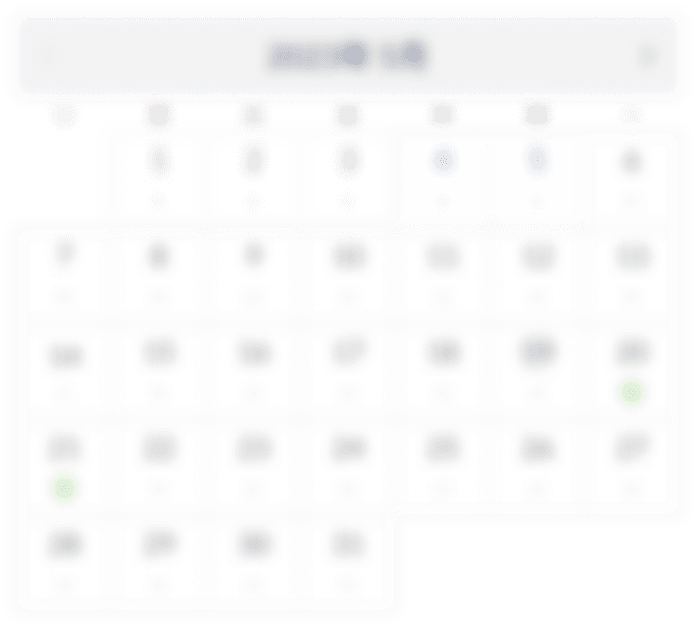

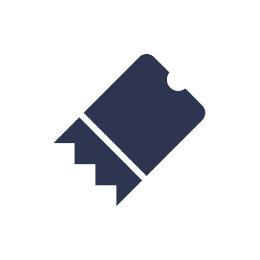



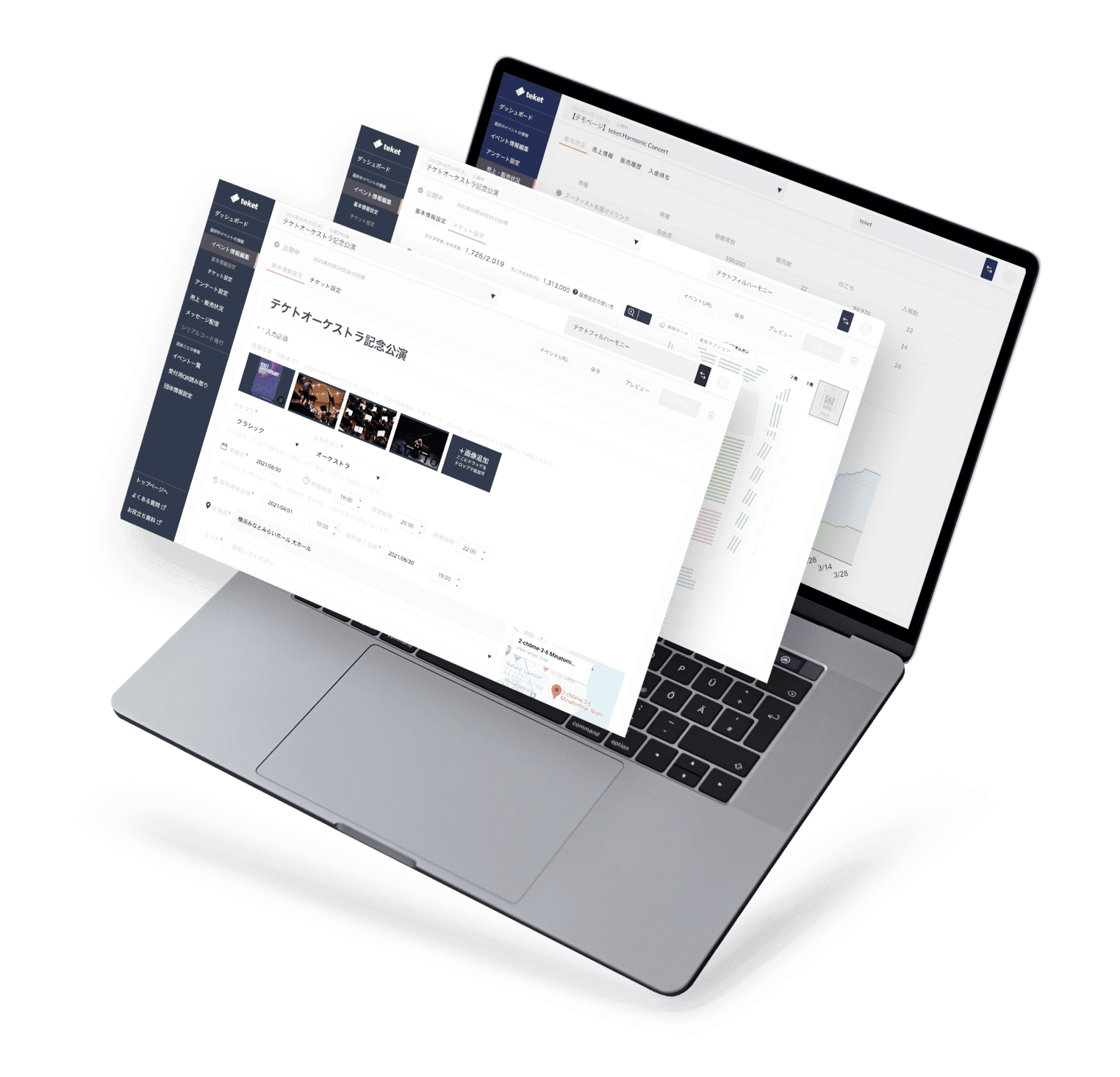

応援コメント(0)